Przekazywanie projektu Revit do wglądu osobom trzecim wymaga czasami tymczasowego oznakowania arkuszy symbolicznym napisem, w rodzaju PRACA-W-TOKU, ZATWIERDZONO, DO- CELÓW-DEMONSTRACYJNYCH itp. O ile podczas publikowania arkuszy projektu do formatu PDF można posłużyć się specjalistycznymi narzędziami, które utworzą nieusuwalny znak, to udostępnienie natywnego projektu może stworzyć potrzebę umieszczenia znaków informacyjnych tego rodzaju. Wprawdzie narzędziami Revit nie da się stworzyć nieusuwalnego znaku, ale dla potrzeb informacyjnych może wystarczyć samo umieszczenie na arkuszu odpowiedniej tabliczki.
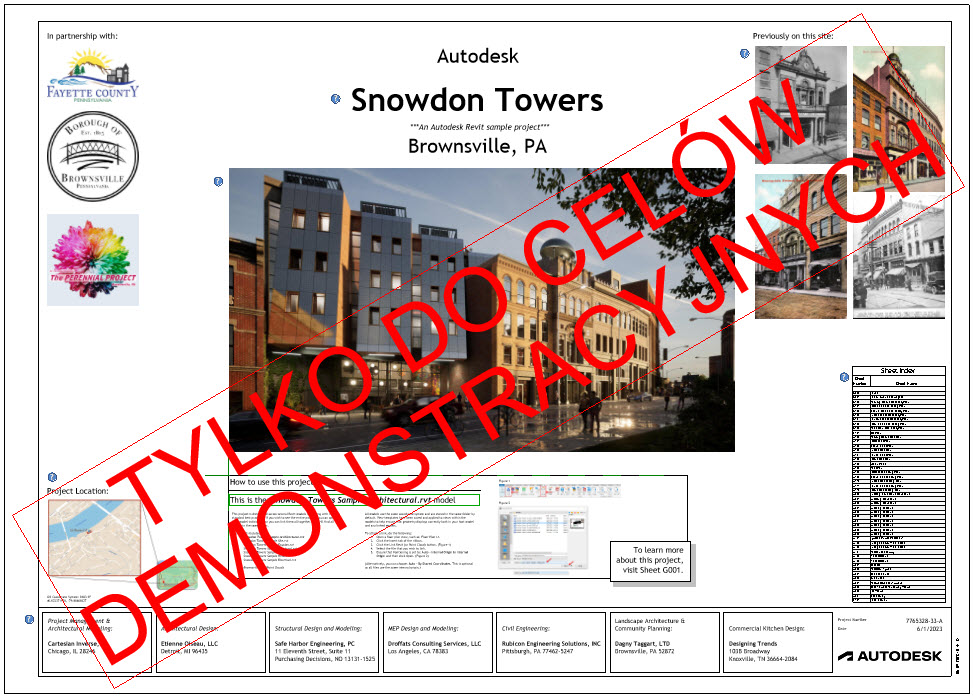
Dzisiejszy wpis poświęcę utworzeniu krok po kroku symbolu, który można wykorzystać do oznakowywania arkuszy. Symbol będzie składał się wyłącznie z tekstowej etykiety, powiązanej z parametrem „typu”, której treść będzie można dostosować w projekcie. W ramach ćwiczenia utworzymy pięć typów rozmiarowych, aby rodzina była gotowa do użycia w pięciu typowych rozmiarach arkuszy, od A4 do A0.
Utworzenie nowej rodziny symbolu
Za pomocą polecenia Plik > Nowy > Rodzina i poprzez wskazanie typowego szablonu rodzin Opis ogólny (metryczny).rft tworzę nową rodzinę symbolu. Widoczne są płaszczyzny odniesienia i tekst pomocniczy, który od razu usuwam. Pozostawiam rodzinę w domyślnej kategorii Opisy ogólne. Zapisuję rodzinę pod nazwą MuM_Symbol – znak wodny.rfa.
W menu Utwórz wybieram polecenie Etykieta i wskazuję punkt w pobliżu przecięcia widocznych płaszczyzn. W oknie dialogowym Edytuj etykietę tworzę nowy tekstowy parametr rodziny, jako parametr typu o nazwie Etykieta.
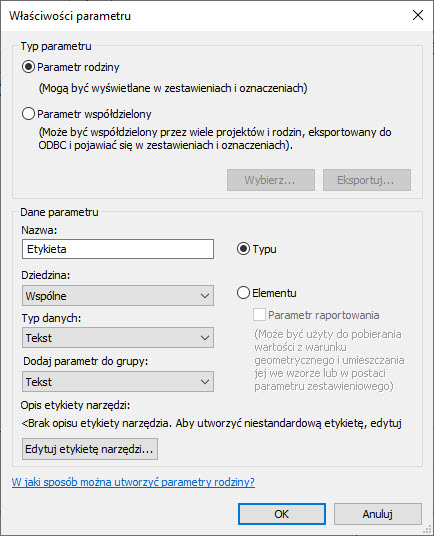
Umieszczam nowy parametr w prawej części okna i wpisuję jako Wartość przykładowa tekst PRACA-W-TOKU i zamykam okno poprzez OK
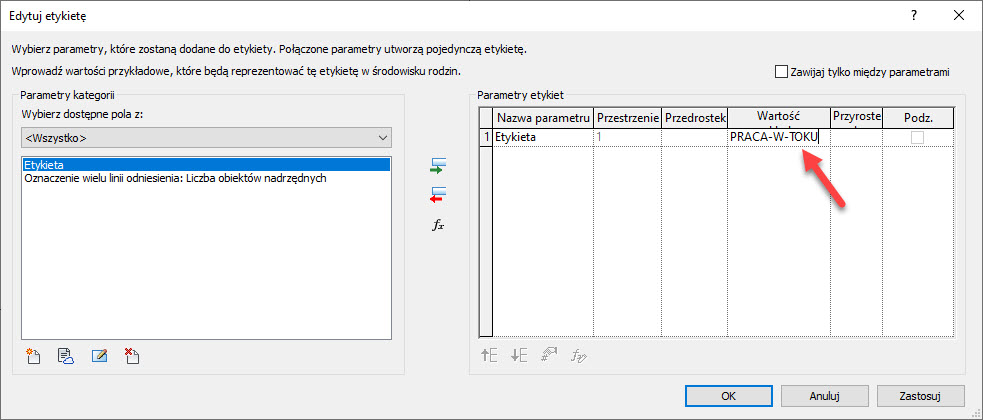
Wybieram nową etykietę. Za pomocą polecenia Edytuj typ na palecie Właściwości, a następnie poprzez Powiel tworzę styl tekstu 20mm Arial RED w kolorze czerwonym, z opcją Tło ustawioną jako Przezroczyste, z zaznaczoną opcją Pokaż obwiednię i o wartości dla Rozmiar tekstu 20mm.
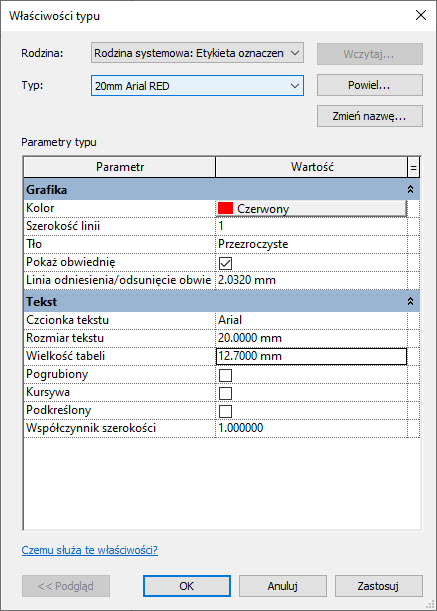
Poprzez Powiel tworzę kolejny styl tekstu, o nazwie 30mm Arial RED, któremu zmieniam jedynie Rozmiar tekstu na 30. Powtarzam czynność powielania, tworząc jeszcze style 40mm Arial RED, 50mm Arial RED i 70mm Arial RED, każdorazowo korygując tylko Rozmiar tekstu. Na koniec ustawiam jako aktywny styl na liście 20mm Arial RED, aby został przyporządkowany wskazanej etykiecie i zamykam okno poprzez OK. Oryginalny styl można usunąć, ale nie jest to konieczne.
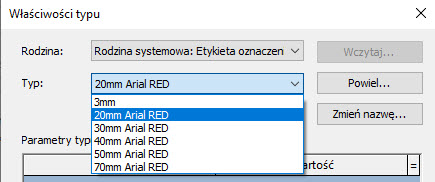
Zatwierdzam i rozciągam uchwyty etykiety, aby ramka była nieco szersza, niż tekst. To tylko w celu wizualnej poprawy projektu rodziny (ramka w projekcie będzie automatycznie dostosowywać się do tekstu etykiety).

Zwykłym poleceniem Kopiuj tworzę jeszcze cztery kopie etykiety – umieszczam kopie poniżej, aby widzieć wszystkie kopie. Na razie pozostawiam je w tym samym rozmiarze.
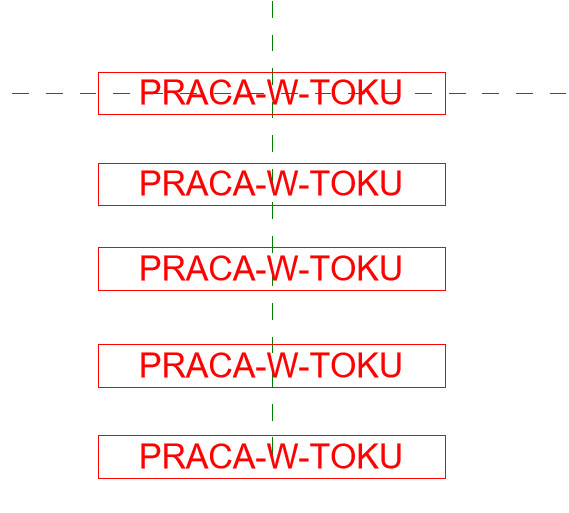
Wskazuję pierwszą, oryginalną etykietę od góry, na palecie Właściwości wybieram mały przycisk na końcu wiersza Widoczny i w oknie dialogowym Skojarz parametr rodziny klikam ikonę Nowy parametr. Tworzę parametr widoczności, jako parametr typu, o nazwie 20mm.
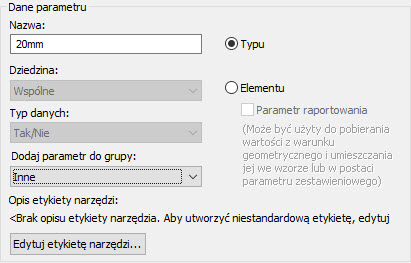
Wskazuję drugą etykietę i w analogiczny sposób kojarzę ją z nowym parametrem widoczności rodziny , również jako parametr typu, o nazwie 30mm. Postępuję tak samo dla trzech kolejnych kopii, kojarząc je kolejno z parametrami widoczności rodziny o nazwach 40mm, 50mm i 70mm.
Otwieram okno dialogowe Typy rodzin, w którym powinny być widoczne zarówno parametr tekstowy Etykieta jak i pięć parametrów widoczności. W kolumnie Wartość dla parametru Etykieta wpisuję PRACA-W-TOKU. W tej samej kolumnie odznaczam pole wyboru dla parametrów 30mm, 40mm, 50mm i 70mm.
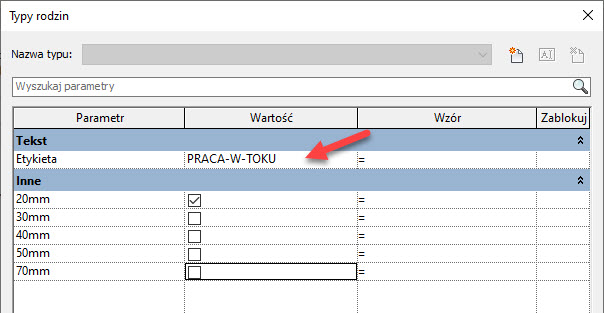
Za pomocą ikony Nowy typ u góry okna tworzę pierwszy typ rodziny, o nazwie PRACA-W-TOKU 20mm A4. Znów klikam Nowy typ i tworzę drugi typ rodziny o nazwie PRACA-W-TOKU 30mm A3, odznaczam w kolumnie Wartość pole wyboru dla 20mm, zaznaczam dla 30mm.
Ponawiam czynność tworzenia typów, aby utworzyć jeszcze trzy kolejne typy, o nazwach jak niżej (łącznie pięć).
- PRACA-W-TOKU 40mm A2, zaznaczony tylko parametr widoczności 40mm
- PRACA-W-TOKU 50mm A1, zaznaczony tylko parametr widoczności 50mm
- PRACA-W-TOKU 70mm A0, zaznaczony tylko parametr widoczności 70mm
Zamykam okno Typy rodzin poprzez OK.
Wskazuję drugą etykietę od góry, na palecie Właściwości wybieram dla niej styl 30mm i nieco rozciągam ramkę. Podobnie przypisuję rozmiary 40mm, 50mm i 70mm do trzech ostatnich kopii. Wszystkie rozmiary etykiet muszę znaleźć się w tym samym położeniu – przesuwam cztery kopie do góry, aby pozioma linia symetrii etykiet mniej więcej pokrywała się z poziomą linią odniesienia.

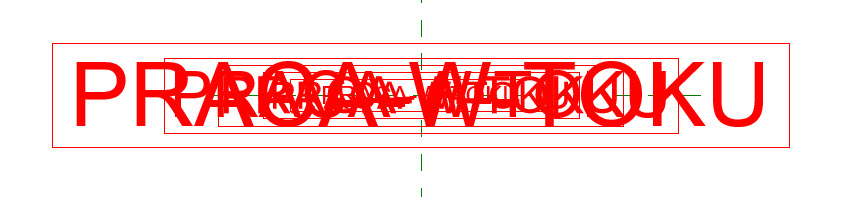
Pora sprawdzić, czy prawidłowo ustawiliśmy parametry widoczności dla poszczególnych typów. Za pomocą ikony sterującej widoku włączam tryb Widoczność podglądu włączona. Wokół widoku pojawia się żółta ramka i powinna być widoczna tylko jedna etykieta (bieżącego typu).
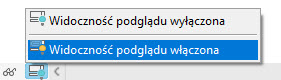
Otwieram okno Typy rodzin. Kolejno wybieram na liście pięć typów i klikam Zastosuj, sprawdzając, czy etykiety wyświetlają się poprawnie.
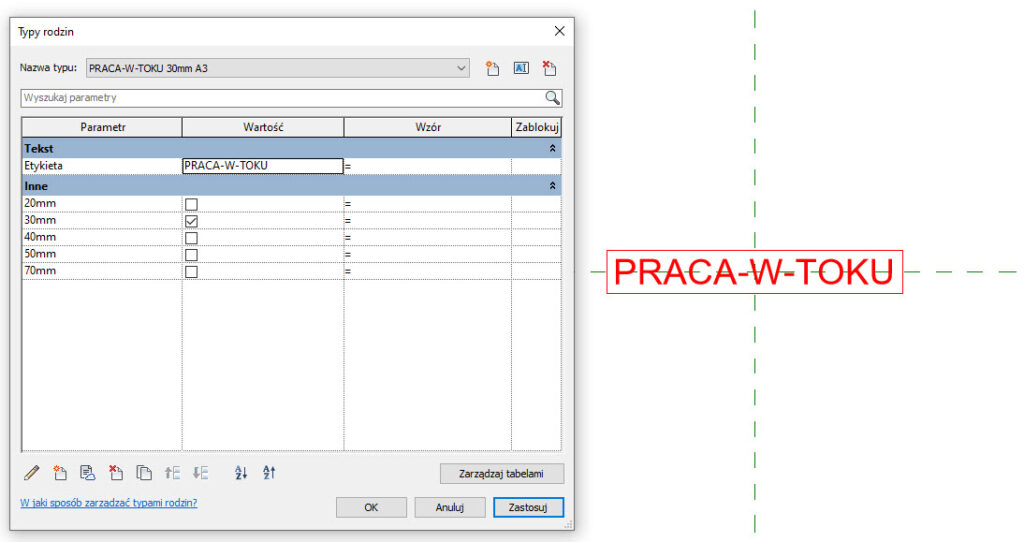
Zanim ostatecznie zapiszę zmiany w rodzinie, ukryję widoczność pomocniczych płaszczyzn odniesienia. Na palecie Właściwości, tuż pod listą typów, przełączam paletę na parametry widoku rodziny poprzez wybór opcji Arkusz, a następnie w wierszu Nadpisania widoczności/grafiki klikam przycisk Edytuj… . W zakładce Kategorie opisów wyłączam widoczność kategorii Płaszczyzny odniesienia.
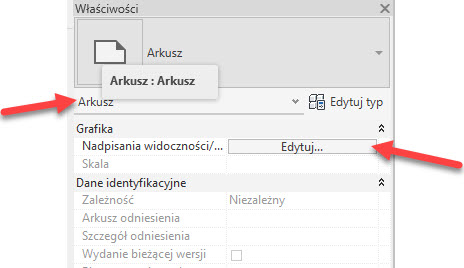
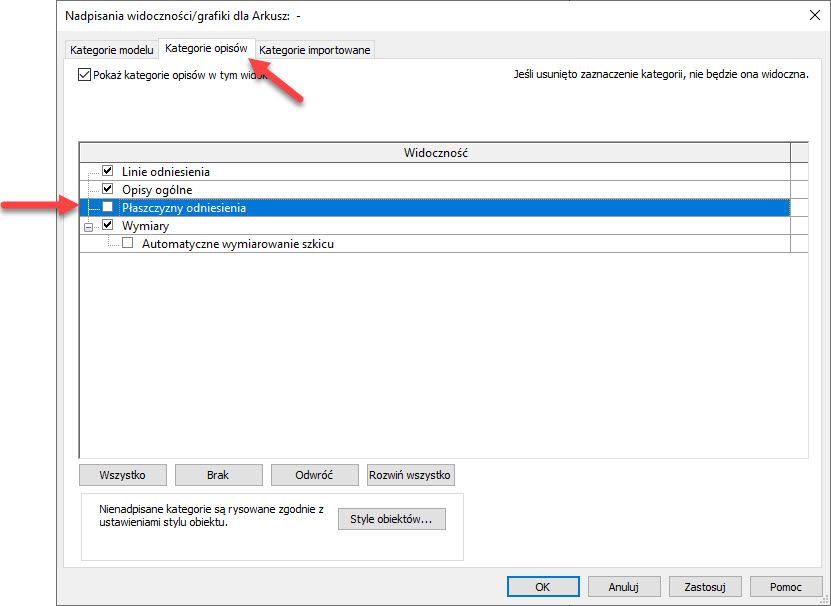
Zapisuję zmiany w rodzinie poleceniem Zapisz. Dzięki zapisaniu zmian bez widocznych płaszczyzn i w trybie Widoczność podglądu włączona miniaturka pliku rodziny będzie bardziej czytelna.
Test w projekcie
Przetestujmy naszą rodzinę. Tworzę nowy projekt Revit na typowym szablonie architektonicznym.
Za pomocą polecenia z menu Wstaw > Wczytaj rodzinę wczytuję ze standardowej biblioteki Revit, z folderu Tabelki rysunkowe, pięć rodzin tabelek dla pięciu rozmiarów arkusza (od Metryczny A0.rfa do Metryczny A4.rfa). Tworzę pięć testowych arkuszy rysunkowych, każdy z przypisaną inną formatką i odpowiednią nazwą. Wczytuję również utworzoną w tym ćwiczeniu rodzinę MuM_Symbol – znak wodny.rfa.
Za pomocą polecenia Symbol z menu Opisz umieszczam odpowiedni typ rodziny na każdym z arkuszy – poniżej umieszczone symbole zostały dodatkowo obrócone o 45 stopni.
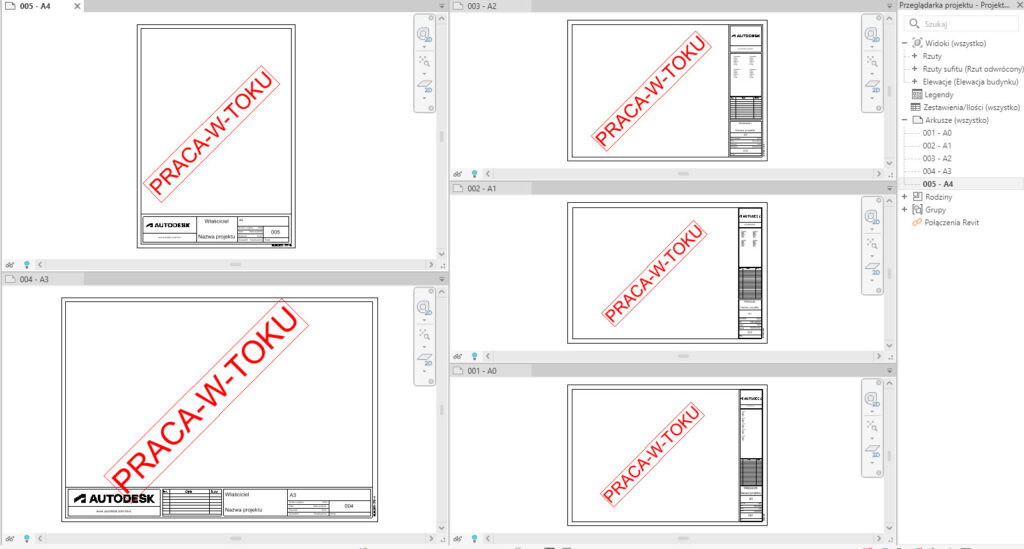
Opcjonalnie, za pomocą kontekstowego polecenia z menu prawego klawisza Nadpisz elementy graficzne w widoku > Według elementu… i zaznaczenie opcji Półcień można uzyskać efekt lekkiego przygaszenia znaku. Dodatkowo, użycie polecenia Przypięcie zablokuje znak, utrudniając nieco jego przesunięcie lub usunięcie.
Zauważ, że tekst symbolu możesz zmienić w środowisku projektu w oknie Właściwości typu (wskaż symbol i na palecie Właściwości kliknij Edytuj typ). Najlepiej powielić istniejący typ rodziny, nadać nową nazwę i wpisać nowy tekst jako wartość parametru Etykieta, aby nie wprowadzić niezgodności nazwy typu z wyświetlonym tekstem etykiety.
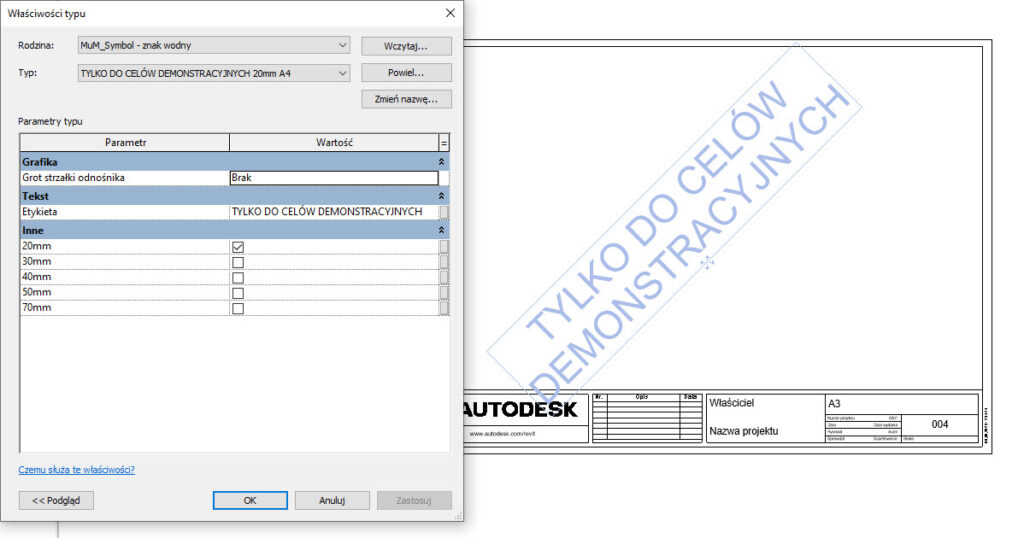
Gotową rodzinę oraz projekt użyty w tym ćwiczeniu można pobrać tutaj.
Man and Machine Software
Senior App Eng AEC Anna Nowak